Riconfigurare il runtime di integrazione SSIS di Azure
SI APPLICA A:  Azure Data Factory
Azure Data Factory  Azure Synapse Analytics
Azure Synapse Analytics
Suggerimento
Provare Data Factory in Microsoft Fabric, una soluzione di analisi all-in-one per le aziende. Microsoft Fabric copre tutto, dallo spostamento dati al data science, all'analisi in tempo reale, alla business intelligence e alla creazione di report. Vedere le informazioni su come iniziare una nuova prova gratuita!
Questo articolo descrive come configurare un runtime di integrazione Azure-SSIS esistente. Per creare un runtime di integrazione SSIS di Azure, vedere Creare un runtime di integrazione SSIS di Azure.
Portale di Azure
È possibile usare l'interfaccia utente di Data Factory per arrestare, modificare, riconfigurare o eliminare un runtime di integrazione Azure-SSIS.
- Aprire l'interfaccia utente di Data Factory selezionando il riquadro Autore e monitoraggio nella home page della data factory.
- Selezionare l'hub Gestisci sotto Home, Modifica e Monitor hub per visualizzare il riquadro Connessioni .
Per riconfigurare un runtime di integrazione Azure-SSIS
In Gestisci hub passare alla pagina Runtime di integrazione e selezionare Aggiorna.
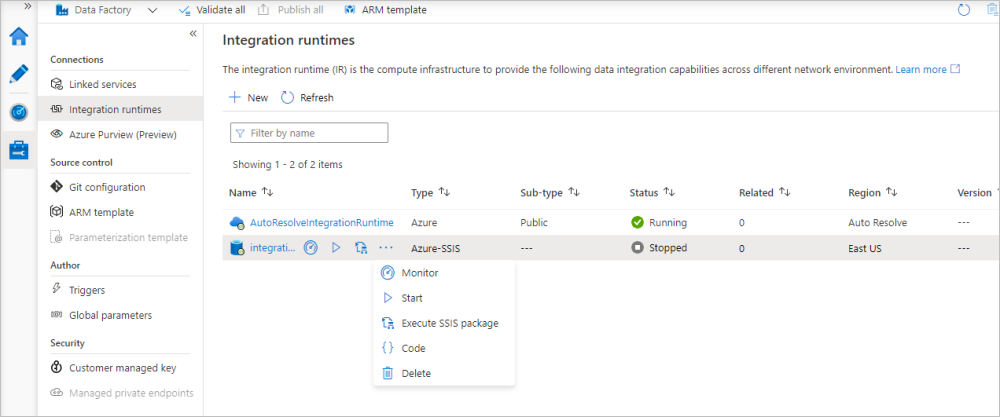
È possibile modificare o riconfigurare l'istanza di Azure-SSIS IR selezionando il nome corrispondente. È anche possibile selezionare i pulsanti pertinenti per monitorare/avviare/arrestare/eliminare l'istanza di Azure-SSIS IR, generare automaticamente una pipeline di Azure Data Factory con l'attività Esegui pacchetto SSIS per l'esecuzione nell'istanza di Azure-SSIS IR e visualizzare il codice o il payload JSON di tale istanza. È possibile modificare o eliminare l'istanza di Azure-SSIS IR solo quando è arrestata.
Azure PowerShell
Nota
È consigliabile usare il modulo Azure Az PowerShell per interagire con Azure. Per iniziare, vedere Installare Azure PowerShell. Per informazioni su come eseguire la migrazione al modulo AZ PowerShell, vedere Eseguire la migrazione di Azure PowerShell da AzureRM ad Az.
Dopo il provisioning e l’avvio di un'istanza di runtime di integrazione SSIS di Azure, è possibile riconfigurarlo eseguendo una sequenza di cmdlet PowerShell Stop - Set - Start consecutivamente. Ad esempio, lo script di PowerShell seguente modifica il numero di nodi allocato per l'istanza di runtime di integrazione SSIS di Azure a 5.
Nota
Per Azure-SSIS IR in Azure Synapse Analytics, sostituire con le interfacce di PowerShell di Azure Synapse Analytics corrispondenti: Get-AzSynapseIntegrationRuntime, Set-AzSynapseIntegrationRuntime (Az.Synapse), Remove-AzSynapseIntegrationRuntime, Start-AzSynapseIntegrationRuntime e Stop-AzSynapseIntegrationRuntime.
Riconfigurare un runtime di integrazione SSIS di Azure
Prima di tutto, arrestare il runtime di integrazione Azure-SSIS usando il cmdlet Stop-AzDataFactoryV2IntegrationRuntime . Questo comando rilascia tutti i nodi e arresta la fatturazione.
Stop-AzDataFactoryV2IntegrationRuntime -DataFactoryName $DataFactoryName -Name $AzureSSISName -ResourceGroupName $ResourceGroupNameRiconfigurare quindi il runtime di integrazione Azure-SSIS usando il cmdlet Set-AzDataFactoryV2IntegrationRuntime . Il comando di esempio seguente consente applicare la scalabilità orizzontale a un runtime di integrazione SSIS di Azure per ottenere cinque nodi.
Set-AzDataFactoryV2IntegrationRuntime -DataFactoryName $DataFactoryName -Name $AzureSSISName -ResourceGroupName $ResourceGroupName -NodeCount 5Avviare quindi il runtime di integrazione Azure-SSIS usando il cmdlet Start-AzDataFactoryV2IntegrationRuntime . Questo comando alloca tutti i nodi per i pacchetti SSIS in esecuzione.
Start-AzDataFactoryV2IntegrationRuntime -DataFactoryName $DataFactoryName -Name $AzureSSISName -ResourceGroupName $ResourceGroupName
Eliminare un runtime di integrazione SSIS di Azure
In primo luogo elencare tutti i runtime di integrazione SSIS di Azure esistenti nella data factory.
Get-AzDataFactoryV2IntegrationRuntime -DataFactoryName $DataFactoryName -ResourceGroupName $ResourceGroupName -StatusArrestare quindi tutti i runtime di integrazione SSIS di Azure esistenti nella data factory.
Stop-AzDataFactoryV2IntegrationRuntime -DataFactoryName $DataFactoryName -Name $AzureSSISName -ResourceGroupName $ResourceGroupName -ForceRimuovere tutti i runtime di integrazione SSIS di Azure esistenti nella data factory singolarmente.
Remove-AzDataFactoryV2IntegrationRuntime -DataFactoryName $DataFactoryName -Name $AzureSSISName -ResourceGroupName $ResourceGroupName -ForceRimuovere infine la data factory.
Remove-AzDataFactoryV2 -Name $DataFactoryName -ResourceGroupName $ResourceGroupName -ForceSe è stato creato un nuovo gruppo di risorse, rimuovere il gruppo di risorse.
Remove-AzResourceGroup -Name $ResourceGroupName -Force
Contenuto correlato
Per altre informazioni sui runtime SSIS di Azure, vedere gli argomenti seguenti:
- Runtime di integrazione SSIS di Azure. In questo articolo vengono fornite le informazioni sui runtime di integrazione in generale incluso il runtime di integrazione SSIS di Azure.
- Esercitazione: distribuire i pacchetti SSIS in Azure. Questo articolo fornisce istruzioni dettagliate per creare un runtime di integrazione SSIS di Azure e usa database SQL di Azure per ospitare il catalogo SSIS.
- Procedura: come creare un runtime di integrazione SSIS di Azure. Questo articolo si espande sull'esercitazione e fornisce istruzioni sull'uso di Istanza gestita di SQL di Azure e sull'aggiunta del runtime di integrazione a una rete virtuale.
- Aggiungere il runtime di integrazione Azure-SSIS a una rete virtuale. Questo articolo offre informazioni concettuali sull'aggiunta di un runtime di integrazione Azure-SSIS a una rete virtuale di Azure. Indica inoltre i passaggi per usare il portale di Azure per configurare la rete virtuale in modo che il runtime di integrazione Azure-SSIS possa essere aggiunto alla rete virtuale.
- Monitorare un runtime di integrazione SSIS di Azure. In questo articolo viene illustrato come recuperare informazioni su un runtime di integrazione SSIS di Azure e le descrizioni degli stati nelle informazioni restituite.
